Как сделать из avi в mp4
5.0 Оценок: 2 (Ваша: )
МП4 является одним из самых популярных видеоформатов, который проигрывается практически любым плеером на ПК и смартфонах. Это также одно из наиболее распространенных расширений для загрузки в интернет, так как такие файлы отличается оптимальными настройками сжатия и качества. В этом обзоре мы рассмотрим бесплатные конвертеры видео в MP4 и определим, какой из них лучше всего использовать для перекодировки.
Как конвертировать видео в MP4 с помощью ВидеоМАСТЕРА
Если вам нужно сжать размер файла с сохранением наилучшего качества, выбирайте ВидеоМАСТЕР. В софте можно применять автоматические настройки сжатия либо указать требуемые параметры вручную. Есть возможность оптимизировать клипы под переносные устройства или для загрузки в сеть, поддерживается изменение формата сразу у нескольких файлов.
Помимо этого вы сможете улучшать ролики, так как в приложение встроены инструменты редактирования. Вам не нужно обладать продвинутыми техническими знаниями – большинство функций работает в автоматическом режиме. А еще вы можете вырезать из клипа ненужные участки, кадрировать изображение, заменить или отключить дорожку, озвучить фильм, применить эффекты и многое другое.
Софт отличается удобным интерфейсом с интуитивным управлением, что позволяет легко понять, как конвертировать видео в MP4, даже совершенно неопытному пользователю. Она поддерживает все версии Windows, а минимальные системные требования позволяют быстро работать с большими файлами на бюджетных ноутбуках.
Другие конвертеры MP4
Выбирая софт для конвертирования, отталкивайтесь от того, нужны ли вам дополнительные функции. Мы подобрали список вариантов для всех задач, от простых решений на один раз до продвинутых ПО для перекодирования роликов.
Any Video Converter
Эта программа для конвертации видео в MP4 предлагает готовые пресеты для сжатия, благодаря чему с ним могут работать даже пользователи без опыта в видеомонтаже. Any Video также позволяет вручную выбирать разрешение экрана и предпочитаемое качество. Поддерживается пакетная обработка, есть шаблоны для оптимизации под различные устройства.
В приложении имеется функция обрезки видеоряда, можно повернуть изображение и настроить яркость и контраст. При желании можно вытянуть дорожки с диска и загрузить клип по URL. Программу можно использовать бесплатно, и хотя при этом клипы сохраняются без водяного знака, можно сохранять отрывки не более 3 минут.
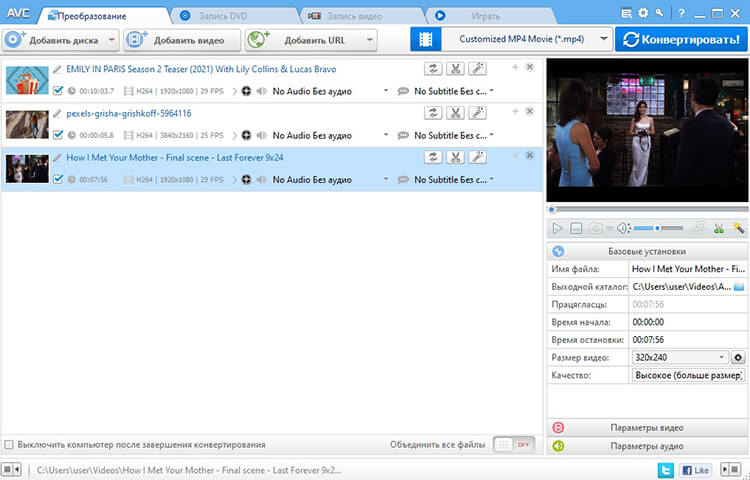
Any Video Converter
Минусом можно назвать неудобный экспорт - из-за не очень логичного меню найти нужный вариант довольно затруднительно. При установке софт пытается подгрузить рекламные приложения, поэтому внимательно следите за процессом инсталляции.
Wondershare Video Converter Ultimate
Wondershare Video Converter Ultimate обладает функциями преобразования роликов в любой формат, в том числе MП4, и оптимизации их для загрузки в Facebook, YouTube, ТикТок и другие социальные сети. Можно применять пресеты по умолчанию или настраивать каждый шаблон, подбирая кодеки, разрешение экрана, частоту и др.
Среди дополнительных инструментов - добавление субтитров и удаление аудиодорожки. Присутствует небольшая коллекция эффектов, можно изменить скорость воспроизведения. Есть модуль обрезки по времени и кадрирование, настройка яркости и баланса белого, наложение личного логотипа. Загруженные видеоклипы можно объединить и применить сжатие.
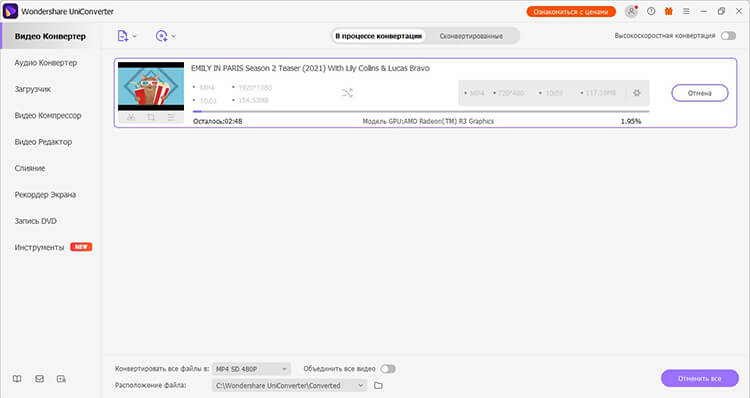
Wondershare Video Converter Ultimate
Недостатком приложения является сильная нагрузка на систему и медленная конвертация. Софт распространяется бесплатно, но в этом случае перекодировать можно только 1/3 длины клипа.
Movavi Video Suite
Movavi Video Suite объединяет в себе сразу несколько инструментов, в том числе монтировщик видео, кодировщик файлов и средство записи экрана. Программа отличается удобным интуитивным интерфейсом и поддерживает обработку в пакетном режиме. Пользователи могут воспользоваться готовыми пресетами сжатия или только переделать формат, оставив остальные параметры без изменений.
Конвертер поддерживает преобразование в большинство популярных форматов. Есть базовые функции редактирования - обрезка длины, добавление субтитров, отключение аудиодорожки. Дополнительным плюсом можно назвать инструменты автоматического повышения качества, среди которых - спецэффекты, снижение тряски, коррекция.
Movavi разрешает включать аппаратное использовать ускорение, что позволяет проводить переформатирование на максимальной скорости.
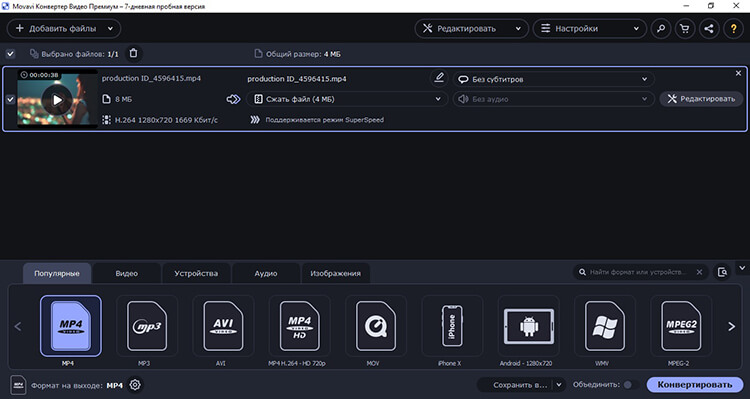
Movavi Video Suite
Минусом Movavi является сильная нагрузка на систему. При включении ускорения программа тормозит другие открытые приложения, что делает невозможным работу на слабых ПК или ноутбуках. Приложение доступно в демо-режиме в течение 7 дней, в течение которых на файл накладывается водяной знак и обрезается длительность.
Adobe Media Encoder
Adobe Media Encoder - это профессиональный видеоконвертер, преобразующий МП4 файлы без потери качества. В приложении можно найти такие продвинутые функции, как нормализация громкости, LUT-фильтры, компрессия. Софт позволяет конвертировать несколько файлов одновременно, устанавливая для каждого отдельные настройки.
Кодировщик позволяет экспортировать видеофайлы в высочайшем качестве вплоть до 4К и 8К. Пользователи могут объединять ролики, автоматически подгоняя качество и разрешение экрана у клипов с разными настройками. Помимо смены формата, имеется опция оптимизации для загрузки на популярные сайты (Facebook, YouTube, Instagram).
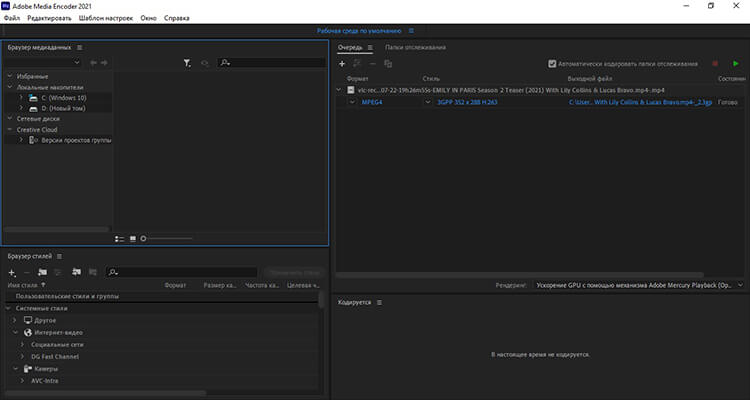
Adobe Media Encoder
Media Encoder не может похвастаться удобным управлением, для работы потребуется потратить некоторое время на освоение основных функций. Программа поддерживает установку только на 64-битные системы и требует 4 ГБ свободного места на жестком диске. Скачивание и инсталляция осуществляется через Creative Cloud. Кодировщик дает сильную нагрузку на процессор и отличается медленной скоростью даже при обработке небольших файлов.
Freemake Video Converter
Простой конвертер для форматирования видеофайлов в MPEG4, AVI, 3GP, MP3 и другие. Приложение разрешает одновременно загружать несколько клипов. Как во многих альтернативных ПО, здесь можно отключить или заменить аудиодорожку и встроить субтитры. Также имеется функция объединения и обрезки, можно развернуть изображение по часовой стрелке или против.
Помимо стандартного импорта видеофайлов, софт предлагает опцию граббинга DVD-дисков. Конвертер в MP4 можно скачать бесплатно, но в free версии при экспорте добавляет фирменный логотип. Чтобы сохранить клип без водяного знака, потребуется приобрести лицензию. Платная версия также позволяет добавлять на видео свои лого.
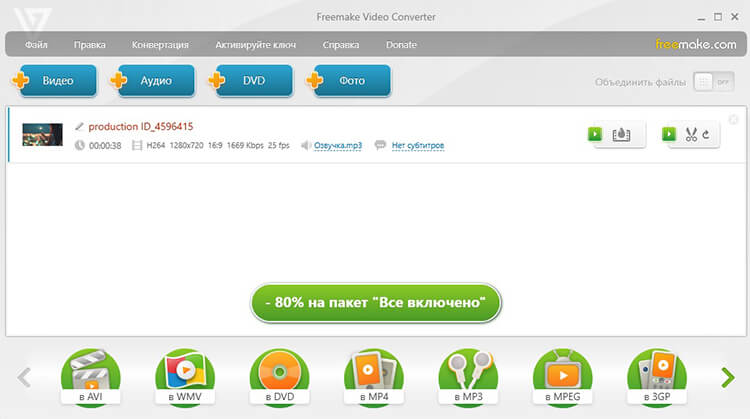
Freemake Video Converter
Freemake показал невысокую скорость конвертации, во время преобразования бесплатная версия показывает рекламные вставки. Несмотря на базовый функционал, видеоконвертер оказывает достаточно высокую нагрузку на ПК.
FormatFactory
Если вы хотите скачать конвертер в MP4 бесплатно без скрытых премиум функций и без рекламы, FormatFactory станет хорошим решением. Приложение предлагает минималистичный удобный интерфейс, распознает клипы большинства популярных форматов и помогает оптимизировать размеры крупных видеофайлов. Отличительной особенностью является встроенный загрузчик, который позволяет скачивать медиа с сайтов YouTube и других.
Длинные видеоролики можно разбить на части, при этом поддерживается разделение по времени, количеству фрагментов и размеру. По умолчанию к загружаемым видеоклипам применяется пресет с оптимальным соотношением качество/сжатие, но вы можете вручную установить все необходимые параметры. Ролик можно кадрировать и обрезать, поддерживается загрузка аудиотреков и добавление субтитров.
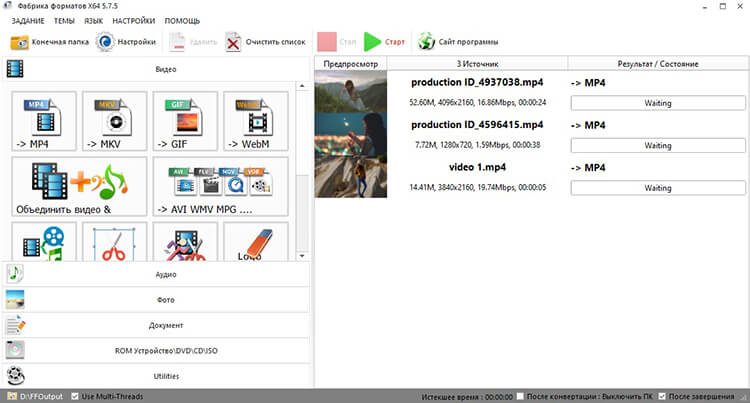
FormatFactory
К недостатку можно отнести небольшое количество выходных форматов - Format Factory позволяет сохранять ролики в MP4, MKV, WebM, AVI. Также не хватает пресетов для мобильных устройств и оптимизации для загрузки в интернет.
HandBrake
HandBrake - небольшой по размеру, быстрый и легкий в нагрузке конвертер видео и аудио. ПО включает в себя встроенную библиотеку кодеков FFmpeg, libvpx и x265, позволяя оптимизировать видеофайлы для просмотра на любых устройствах. Конвертировать можно вручную или в автоматическом режиме, поддерживается пакетная работа, граббинг дисков.
Приложение предлагает коллекцию готовых пресетов, ручные настройки сжатия, встраивание субтитров, довольно широкую подборку фильтров для улучшения качества. Кадр можно обрезать, повернуть и отразить, наложить границы. Поддерживается встраивание нескольких аудиодорожек. Данный конвертер видео в MP4 можно скачать и использовать полностью бесплатно.
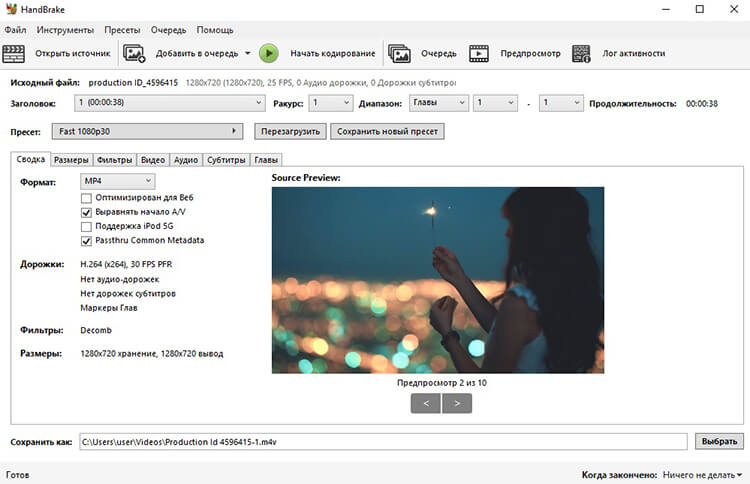
HandBrake
Total Video Converter
Total Video Converter - это программа, помогающая конвертировать MP4 файлы на максимальной скорости без особой нагрузки на процессор. Это возможно благодаря специальной функции оптимизации, которая встроена в ПО. Тотал конвертер распознает видеофайлы даже редких форматов и позволяет загружать медиа с популярных сайтов.
Во внутреннем редакторе можно найти несколько продвинутых функций: присутствует обрезка длительности, кадрирование изображения, замена аудиодорожки. Есть несколько фильтров и настройка яркости, насыщенности, контраста. При желании можно наложить свой логотип, загрузив картинку или добавив текст. Поддерживается работа с субтитрами, в том числе настройка шрифта, цвета и других параметров отображения.
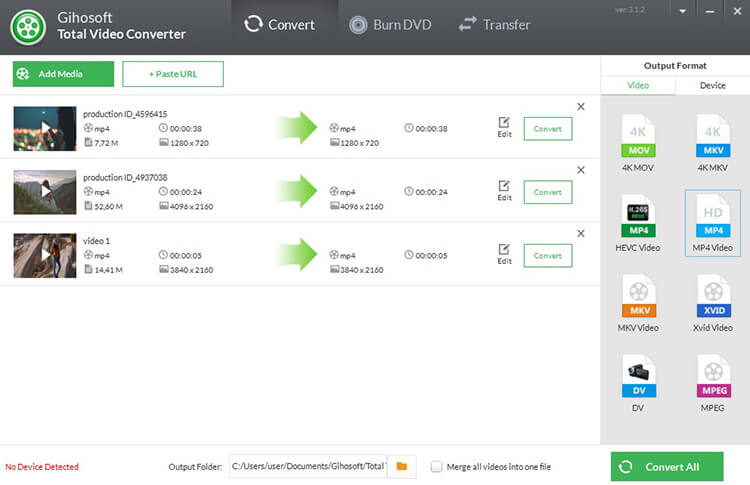
Total Video Converter
К сожалению, Total Video Converter не переведен на русский язык, что может осложнить работу некоторым пользователям. Небольшим недостатком также можно назвать не очень широкий выбор форматов для экспорта. Бесплатная версия программы накладывает свой логотип и ограничивает количество обработанных файлов в день до 5.
Xilisoft Video Converter
Xilisoft Video Converter позволяет конвертировать видеофайлы под различные задачи, в том числе для стриминга в режиме онлайн, загрузки на Ютуб, просмотра на iPhone и iPad и других устройствах. Софт дает доступ только к некоторым настройкам файлов, рассчитывая остальные параметры самостоятельно, что будет полезно начинающим.
Среди ручных установок - выбор разрешения экрана, предпочитаемого качества видео и аудио, устройство для просмотра и формат. При желании можно создать новый профиль экспорта. Пользователи могут включать ускорение CPU, что значительно ускоряет процесс смены видеоформата, хотя повышает нагрузку на видеокарту.
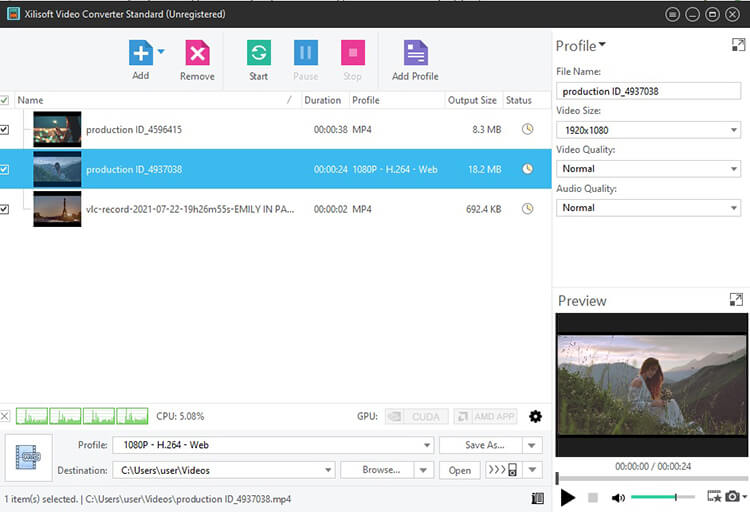
Xilisoft Video Converter
Крупным недостатком приложения является то, что при сжатии оно значительно снижает качество исходного клипа Софт не переведен на русский язык, а разобраться в параметрах экспорта довольно сложно.
Заключение
Итак, мы завершили ТОП программ, поддерживающих конвертирование файлов в другие форматы. Осталось разобраться, какой из рассмотренных вариантов - лучший конвертер видео в MP4. Выбирая подходящий вариант, советуем вам остановиться на универсальном ПО, включающем в себя опции редактирования. Это позволит значительно облегчить ваш ПК, так как вам не понадобится устанавливать множество программ для различных действий.
Используйте этот онлайн видео конвертер, чтобы быстро конвертировать AVI видео в формат MP4.
Понравилось? Поделись!
Как конвертировать AVI в MP4 онлайн
AVI (Audio Video Interleave) - это популярный формат аудио-и видеофайлов, разработанный Microsoft в 1992 году. AVI по-прежнему является одним из самых популярных форматов хранения видео в мире. Avi это формат-контейнер, который может содержать видео / аудио данные, сжатые с использованием различных комбинаций кодеков, что позволяет воспроизводить видео и аудио синхронно. Многие современные мультимедийные плееры подходят для воспроизведения видео в формате AVI.
MP4 расшифровывается как MPEG-4 Part 14 и является одним из наиболее распространенных видеоформатов. Стандарт MPEG-4 появился в 2001 году, но в настоящее время используется версия, переизданная в 2003 году. Формат MP4-это дополнительный плагин к MPEG4, который является стандартом для хранения закодированного мультимедийного контента. Контейнер MP4 был специально разработан для потоковой передачи видео через интернет. Файл MP4 может содержать видео, аудио, графику и субтитры.
Если вы предпочитаете фильмы, вам может быть известен формат AVI, который представляет собой контейнерный формат мультимедиа, представленный Microsoft в 1992 году. Подобно видеоформату DVD, файлы AVI содержат несколько аудио и видео, хотя эти функции используются редко. Итак, мы покажем вам, как конвертировать AVI в MP4 с помощью лучших видеоконвертеров онлайн и офлайн.
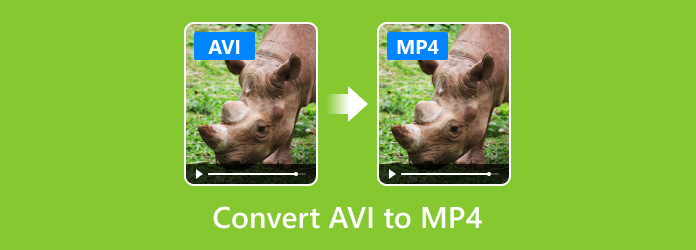
Часть 1: Рекомендуемые методы преобразования AVI в MP4 с помощью Tipard Video Converter Ultimate
AVI - это стандартный формат видео, а MP4 - это сжатый видеоформат, поэтому многие люди беспокоятся о потере качества при конвертации AVI в MP4. Фактически, если вы используете профессиональную программу, потеря качества может быть сведена к минимуму. С этого момента мы рекомендуем использовать Tipard Видео конвертер Ultimate.
1. Конвертируйте AVI в MP4 и другие видеоформаты, и программа поддерживает более 200 форматов.
2. Поддержка различных инструментов редактирования, таких как обрезка, поворот, добавление водяных знаков, обрезка, добавление фильтра и многое другое.
3. Rip DVD-диск, папку DVD, файлы ISO в MP4 и другие видеоформаты высокого качества.
4. Сделайте свой собственный клип. Вы можете выбрать подходящую тему и добавить текст в клип.
5. Сделайте видеоколлаж с несколькими шаблонами. Вы можете настроить диапазон отображения, добавить водяные знаки, настроить звук и многое другое.
6. Набор инструментов Tipard Video Converter Ultimate предоставляет больше мелких функций. Он включает в себя редактор метаданных мультимедиа, Video Compressor, GIF Maker, 3D Maker и Video Enhancer.
Следуйте инструкциям по преобразованию файлов AVI в MP4.
Загрузите и установите Tipard Video Converter Ultimate на свой компьютер. Затем запустите его.
Нажмите Добавить файлы и выберите нужный файл AVI. Или вы можете добавить несколько файлов, чтобы этот конвертер мог конвертировать файлы в пакетах.

Выберите формат вывода рядом с Конвертировать все . Вы можете выбрать желаемый формат.


Нажмите Редактировать кнопку (изображение звездочки), и вы можете редактировать видео с несколькими вариантами выбора. Вы можете вращать и обрезать видео, добавлять эффекты, фильтры и водяные знаки к видео, а также изменять звук и субтитры.

После того, как все будет сделано, вы можете проверить Объединить в один файл чтобы получить объединенный файл. Затем вы можете нажать Конвертировать все чтобы получить преобразованный файл.
Часть 2. 10 лучших онлайн-методов преобразования AVI в MP4
Онлайн видео конвертеры удобны. И вы можете использовать их на любом компьютере. Если у вас есть хорошее подключение к Интернету, вы можете конвертировать AVI в MP4 онлайн, как показано ниже.
1. Как конвертировать AVI в MP4 с онлайн-видео конвертером
Онлайн-видео конвертер является одним из лучших онлайновых видеоконвертеров, поддерживающих преобразование AVI.
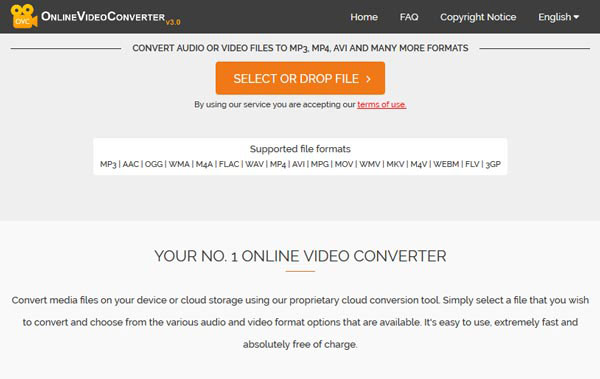
2. Как конвертировать AVI в MP4 с онлайн-конвертированием
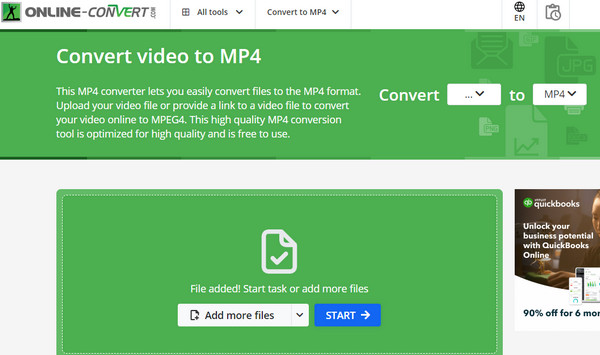
3. Как конвертировать AVI в MP4 с Cloud Convert
Конвертирование облаков это конвертер файлов на основе облаков, который поддерживает конвертирование AVI в MP4 в пакетном режиме.
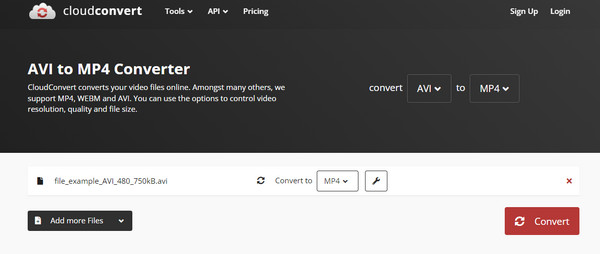
4. Как конвертировать AVI в MP4 через Converto.io
Converto.io это еще один универсальный онлайн-конвертер. Преимущество состоит в том, чтобы конвертировать видео AVI в MP4 в пакетном режиме.
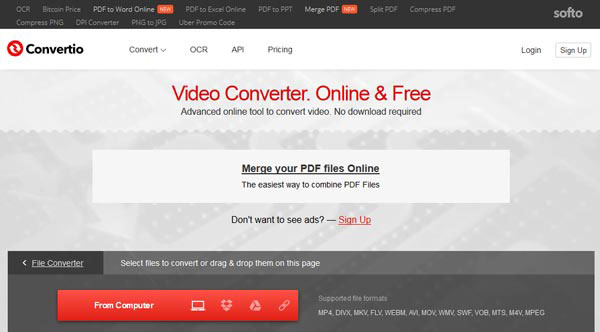
5. Как конвертировать AVI в MP4 через Конвертер AVI в MP4
Конвертер AVI в MP4 это бесплатный онлайн-конвертер. Работает в любом браузере. Безопасность и конфиденциальность файлов охраняются. Когда вы получаете доступ к онлайн-конвертеру, вам не нужно загружать дополнительные программы.
Шаг 1: Нажмите Выберите файлы кнопку, чтобы выбрать файлы AVI.
Шаг 2: Нажмите Конвертировать в MP4 Кнопка, чтобы начать преобразование.
Шаг 3: Когда статус изменится на Готово нажмите Загрузить MP4 кнопка
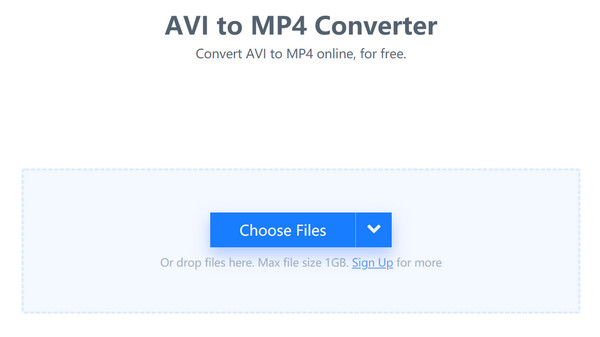
6. Как конвертировать AVI в MP4 через Convert.Files
Convert.Files это умный инструмент для конвертирования AVI в MP4 онлайн. Более того, вы можете добавлять видео файлы из локальной папки или загружать с интернет-сайтов.
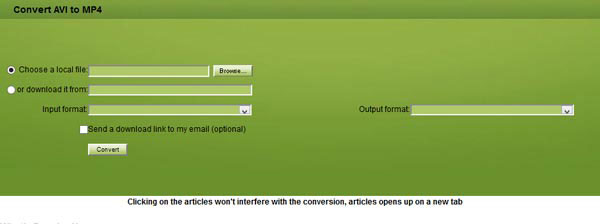
7. Как конвертировать AVI в MP4 через Zamzar
Zamzar это бесплатный онлайн-конвертер, который способен конвертировать AVI в MP4 и другие форматы. Это должен быть многофункциональный онлайн-видео конвертер, который вы должны попробовать.
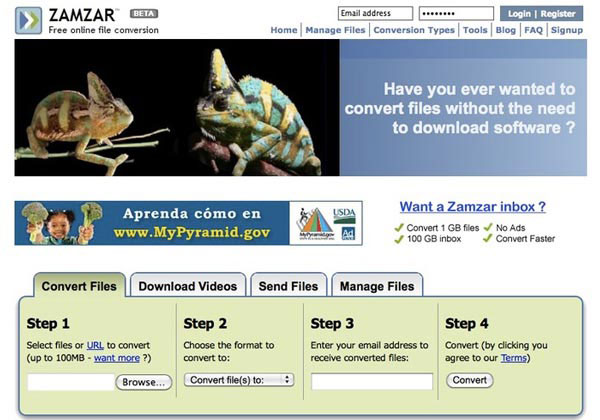
8. Как конвертировать AVI в MP4 с помощью конвертации файлов
Преобразование файлов предлагает функции конвертирования AVI в MP4 в Интернете, вы всегда можете легко изменить AVI в желаемый формат видео.
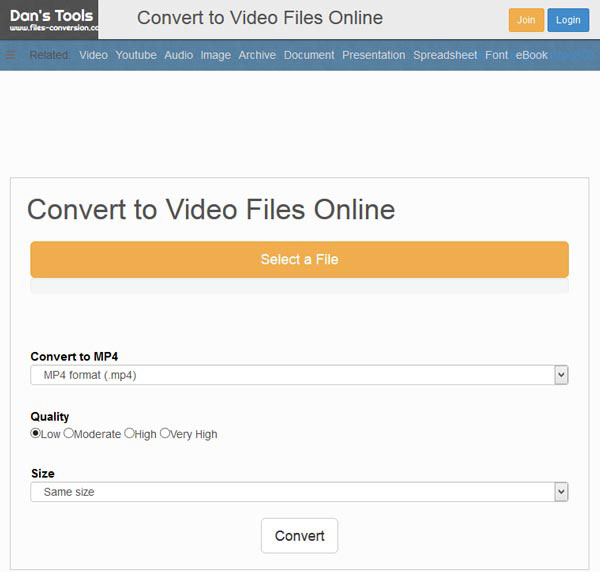
9. Как конвертировать AVI в MP4 через Convert Video Online
Конвертировать видео в Интернете является инструментом 123 APP, который поддерживает преобразование AVI в MP4, вы также можете получить доступ к нескольким аудиоформатам в рамках программы.
Шаг 1: Получите доступ к видео конвертеру в браузере и откройте файл AVI для конвертирования.
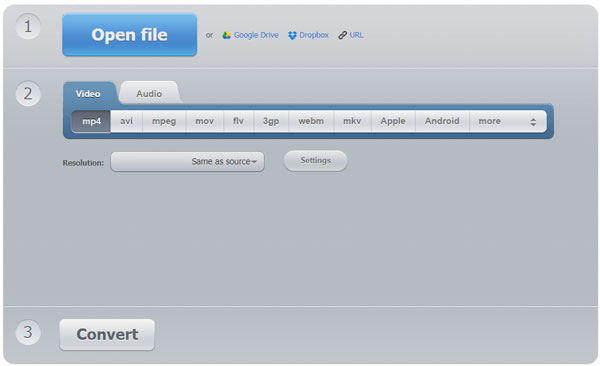
10. Как конвертировать AVI в MP4 через AConvert
AConvert это не только онлайн-видеоредактор, но и возможность конвертировать AVI в MP4. Просто узнайте больше информации о процессе, как показано ниже.
Шаг 1: Перейдите в AConvert и загрузите файл AVI с вашего компьютера для преобразования.
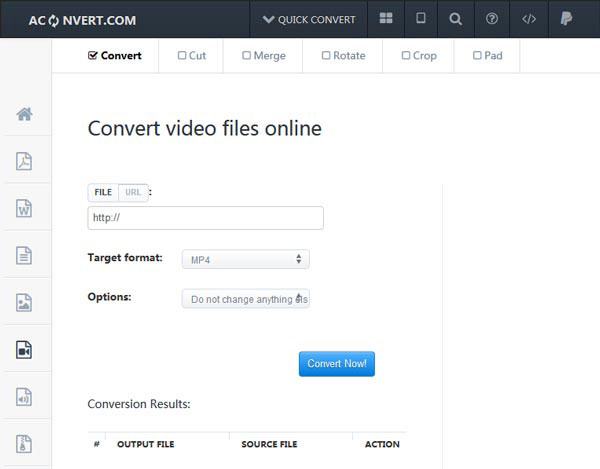
Часть 3. Лучшие методы 5 для преобразования AVI в MP4 на компьютере
1. Как конвертировать AVI в MP4 через Softorino WALTR 2
Softorino WALTR 2 это специальный инструмент для конвертирования AVI в MP4 для воспроизведения на iPhone. Вы всегда можете получить файл MP4, как показано ниже.
Шаг 1: Запустите и настольную программу WALTR 2 и подключите свой телефон к компьютеру.
Шаг 2: Перетащите AVI-файл в программу, процесс преобразования и переноса начнется автоматически.
Шаг 3: Преобразование AVI в MP4 занимает несколько секунд. Теперь вы можете наслаждаться файлами AVI на смартфоне или других устройствах.
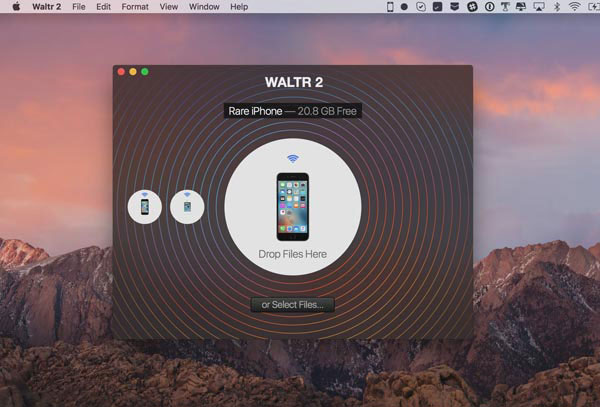
2. Как конвертировать AVI в MP4 через Movavi Video Converter
Movavi Видео Конвертер это еще один способ конвертировать AVI в MP4 на компьютере. Это должен быть универсальный видео конвертер, который вы должны принять во внимание.
Шаг 1: Запустите программу и перетащите AVI-файлы в окно преобразования.
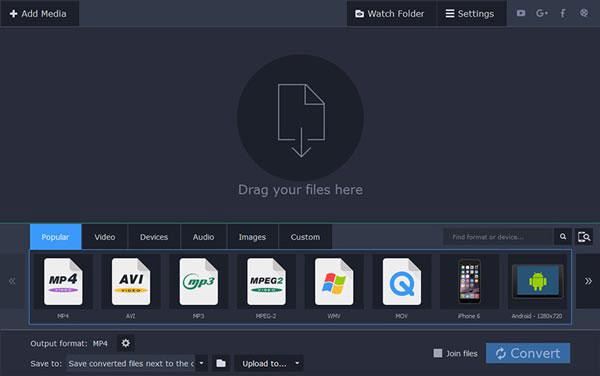
3. Как конвертировать AVI в MP4 через Freemake Video Converter
Если вы хотите конвертировать AVI в MP4 бесплатно, Freemake Video Converter должен быть одним из самых популярных видеоконвертеров.
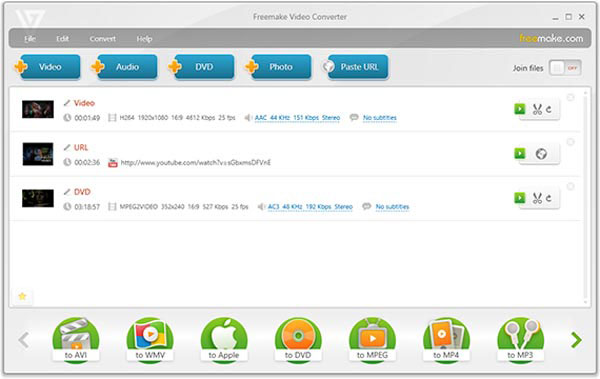
4. Как конвертировать AVI в MP4 через VLC Media Player
VLC Media Player является лучшим кросс-платформенным мультимедийным проигрывателем, который имеет возможность конвертировать AVI в MP4. Вот способ конвертации AVI в MP4.
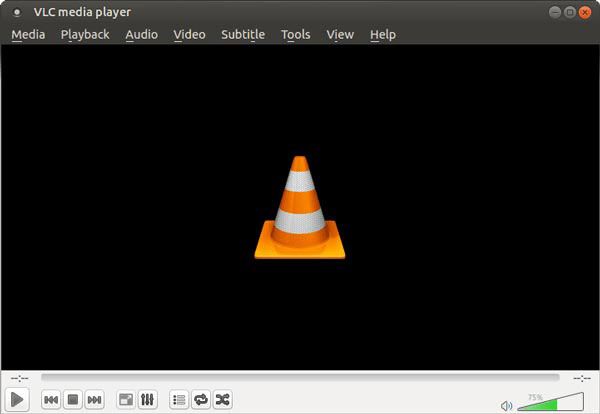
5. Как конвертировать AVI в MP4 через AnyMP4 Free MP4 Converter
Это программа для преобразования AVI в MP4 на компьютерах Mac.
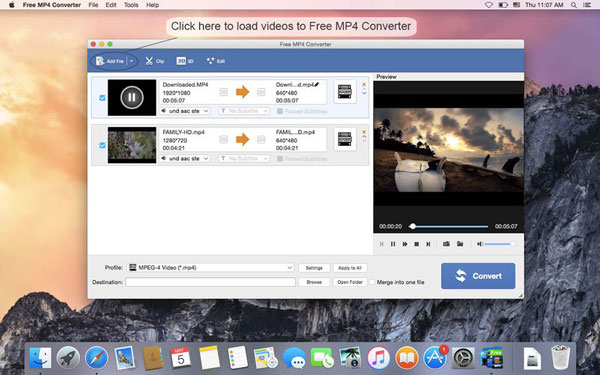
Часть 4. Часто задаваемые вопросы о преобразовании AVI в MP4
AVI лучше, чем MP4?
И AVI, и MP4 являются форматами оболочки для видео. AVI использует кодек DivX, а MP4 использует MPEG-4 AVC / H. 264 кодек. Значит, качество AVI лучше. Однако разница в качестве между ними не совсем очевидна невооруженным глазом.
Преобразование AVI в MP4 снижает качество?
Да, существует вероятность потери качества при конвертации. Вы можете использовать Tipard Video Converter Ultimate для преобразования файлов AVI.
Как преобразовать AVI в MPG?
Вы можете использовать Tipard Video Converter Ultimate. Выберите нужный файл и добавьте его в конвертер. Выберите выходной формат MPG и нажмите Конвертировать все . Вы получите преобразованный файл без потери качества.
Заключение
Для обычных людей AVI-видео означает лучшее качество, но гораздо больший размер файла. По-видимому, это не приветствуется в мире мобильного Интернета, потому что потребуется много времени для загрузки или загрузки видео в формате AVI. С другой стороны, MP4 чаще используется, чем AVI, особенно на мобильных телефонах и в Интернете. Итак, если вы хотите смотреть фильм на смартфоне или загружать видео на YouTube, вы можете следовать нашим руководствам, чтобы конвертировать AVI в MP4 в разных ситуациях.
Обновлено Лилия Старк в Конвертировать видео
Июнь 16, 2021 08: 53
Не знаю, как смотреть FLV-видео на Mac? Загрузите бесплатное ПО 5 FLV в MP4, чтобы бесплатно конвертировать FLV в MP4 на Mac.
Какой должен быть лучший способ конвертировать GIF в файлы MP4? Ознакомьтесь с лучшими решениями 15 из статьи.
Хотите иметь легкий доступ для конвертирования MP4 видео в MP3 аудио? Следующая статья предлагает конвертеры 20.
Этот пост является подробным руководством по конвертации iPhone MOV в MP4. Вы можете конвертировать записанное на iPhone видео MOV в MP4 для универсального воспроизведения на любых устройствах.
Нажмите здесь, чтобы присоединиться к обсуждению и поделиться своими комментариями
Конвертер AVI в MP4 - это специализированный конвертер файлов, который позволяет транскодировать видео AVI в файлы MP4. Это помогает не только уменьшить размер файлов, но и позволяет вам наслаждаться любимыми фильмами на мобильных телефонах.
Преобразование видео никогда не бывает легкой задачей, не говоря уже об использовании бесплатного конвертера AVI в MP4.
Поэтому мы определяем лучший 15 бесплатные конвертеры AVI в MP4 для вас, а также прилагается простое руководство по конвертации AVI в MP4.
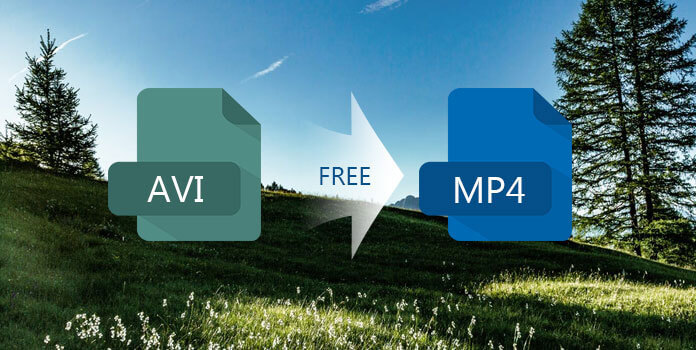
Часть 1. Как конвертировать AVI в MP4 (рекомендуемый способ)
Вышеупомянутый бесплатный конвертер AVI в MP4 может легко помочь вам бесплатно передать AVI в MP4 бесплатно. Однако другой способ бесплатного экспорта AVI в MP4 имеет некоторые ограничения для преобразования AVI в MP4, такие как размер файла, номер файла и т. Д. Здесь мы рекомендуем лучший способ конвертировать AVI в MP4 на компьютере с AnyMP4 Видео конвертер Ultimate . Llet проверяет его функции одну за другой:
- 1. Без потерь конверсия. Он способен конвертировать видео форматы без ущерба для качества, включая разрешение от SD до HD, даже 4K UHD.
- 2. Более высокая совместимость. Этот видео конвертер поддерживает практически все видео и аудио форматы.
- 3. Видео редактор. Встроенный видеоредактор предлагает основные инструменты редактирования, такие как клип, объединение, поворот, зеркало, водяной знак, эффекты, 3D и т. Д.
- 4. Извлекайте звук из видео или DVD легко.
- 5. Рип DVD. Он также способен извлекать видео и аудио с DVD.
- 6. Добавить или удалить субтитры, дополнительные аудио дорожки и т. Д.
Как использовать AnyMP4 Video Converter Ultimate
Шаг 1: загрузите и установите программное обеспечение на свой компьютер
Прежде всего, просто скачайте AnyMP4 Video Converter Ultimate с веб-сайта AnyMP4, а затем установите его на свой компьютер.
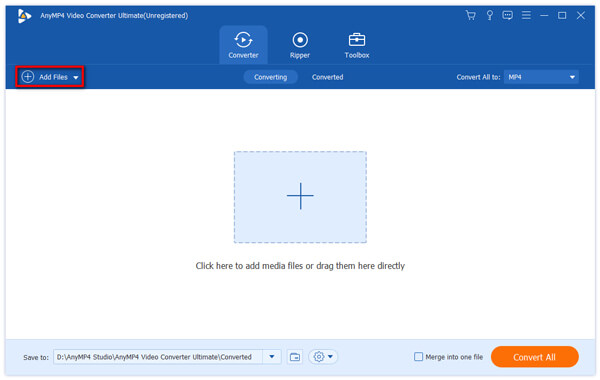
Шаг 2: Запустите программу и выберите Добавить файлы
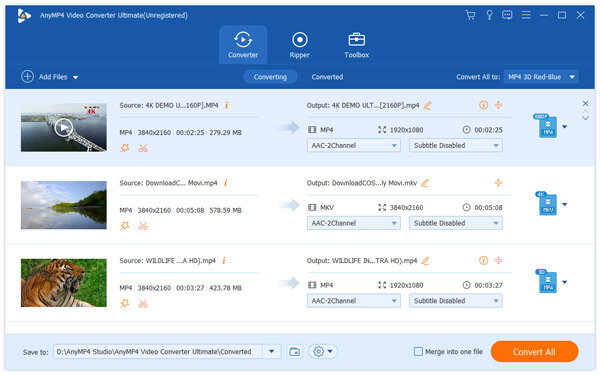
Шаг 3: отредактируйте видео, чтобы оно было идеальным
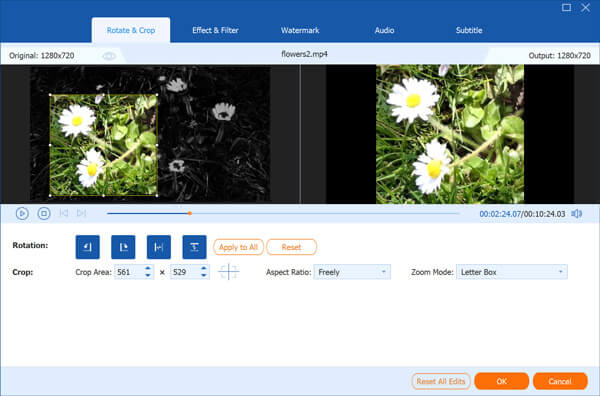
Шаг 4: выберите формат вывода видео
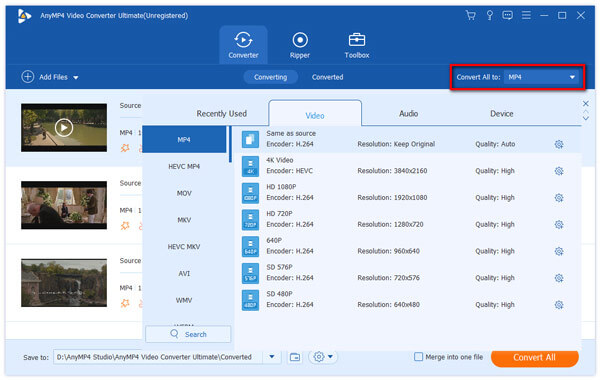
Шаг 5: начать конвертировать видео
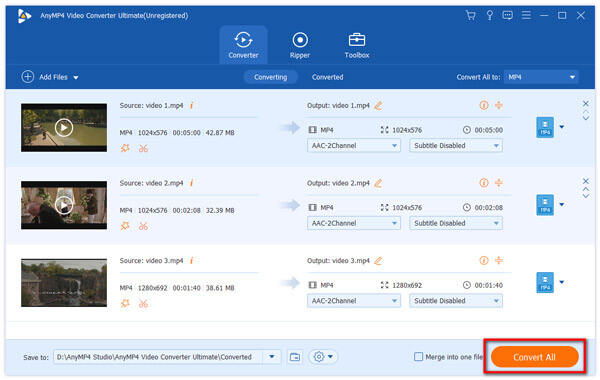
Часть 2. Лучшее программное обеспечение 10 Free AVI в MP4 для Windows и Mac
1. Aiseesoft Бесплатный видео конвертер
Платформа: Windows, Mac
Бесплатный видео конвертер Aiseesoft еще один популярный видео конвертер. Помимо кодирования AVI в MP4, он также позволяет кодировать формат AVI в более чем 300 форматов и конвертировать MP4 в AVI и другие форматы бесплатно. Он настраивает параметры вывода, такие как кодек, битрейт, разрешение (до HD). Что касается функций редактирования, он может редактировать начальную и конечную тему. Наконец, но не в аренду, он позволяет вам конвертировать AVI в MP4 на компьютере.
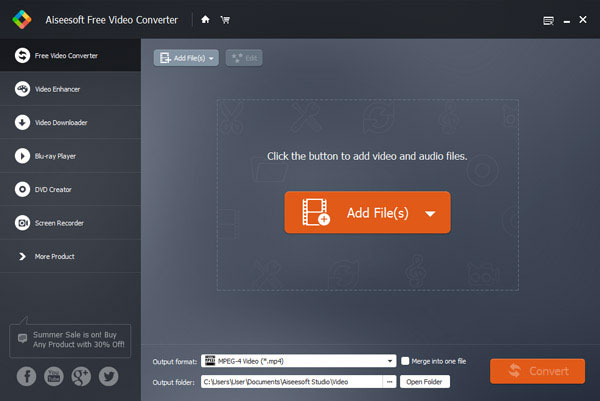
2. Handbrake
Платформа: Windows, Mac, Linux
Handbrake - это конвертер AVI в MP4 с открытым исходным кодом. Он конвертирует видео AVI в MKV, M4V, MP4, AAC, FLAC, MP3 и т. Д. Кроме того, он извлекает MP4, MOV, FLV, WMV, MP4 и т. Д. Видео с DVD. При преобразовании файлов MP4 он поддерживает преобразование AVI в MP4 с разрешением 4K. Более того, он предлагает обширные настраиваемые параметры.

Как использовать Handbrake для конвертации AVI в MP4
3. Miro Video Converter
Платформа: Windows, Mac, Linux
Miro Video Converter - это бесплатный конвертер AVI в MP4 для Mac, Windows и Linux. Давайте проверим, что также поддерживается, кроме бесплатного преобразования AVI в MP4. Он поддерживает команду перетаскивания для бесплатного преобразования AVI в MP4. Если вы хотите конвертировать AVI в устройство, это также оставляет вам возможность напрямую конвертировать видео на различные устройства. Легко передавать файлы в MP4, WebM, OGG, MP3 и т. Д.
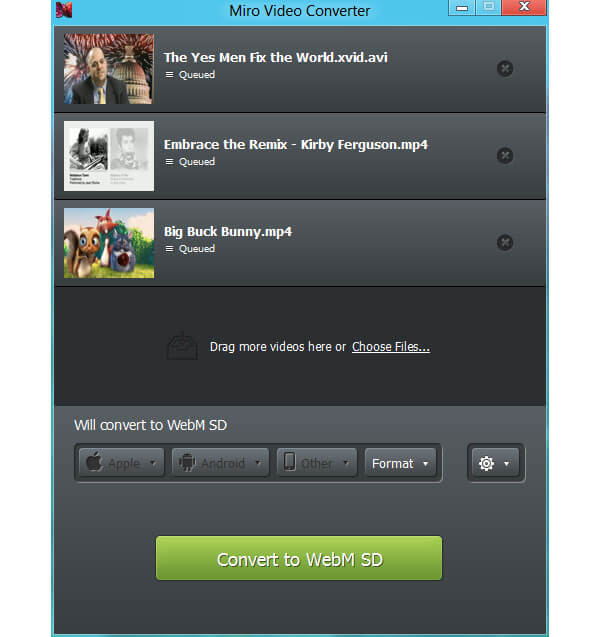
Как использовать Miro Video Converter Mac
Шаг 1: Подключите телефон к компьютеру Mac и запустите программу. Перетащите видео AVI в него.
4. FFmpeg
Платформа: Windows, Mac, Linux
FFmpeg - еще один конвертер AVI в MP4 из командной строки с открытым исходным кодом. Помимо того, что это бесплатное ПО для преобразования AVI в MP4, оно также включает libavcodec, ведущую библиотеку кодеков с открытым исходным кодом. Кроме того, если вы не новичок, быстро конвертируйте AVI в MP4 бесплатно.
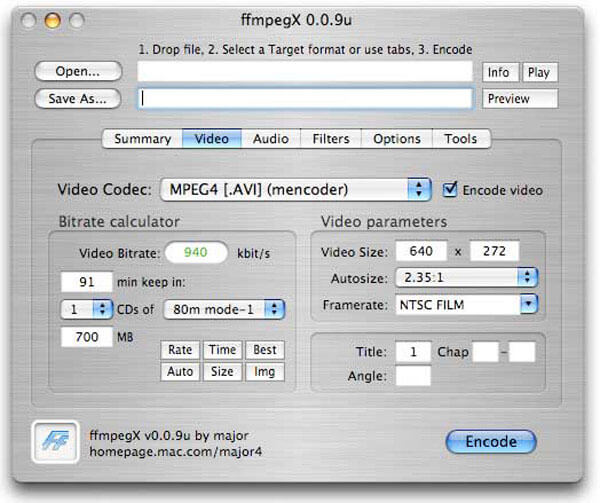
Как использовать этот бесплатный конвертер AVI в MP4
5. AnyMP4 Бесплатный конвертер MP4
Платформа: Windows, Mac
AnyMP4 Бесплатный конвертер MP4 - один из лучших бесплатных конвертеров AVI в MP4. Он конвертирует формат AVI в MP4 без потери качества. Кроме того, он настраивает видеоэффекты, вращает, переворачивает, добавляет водяной знак, клип и объединение и т. Д. Помимо AVI, он также конвертирует MOV / MKV / AVI / WMV / FLV / VOB / SWF / M4V в MP4. При конвертации он кодирует несколько видео за один клик. Перед преобразованием он позволяет предварительно просмотреть видеоэффекты перед преобразованием.
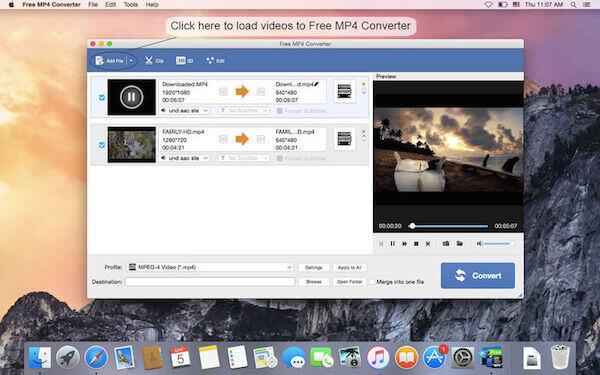
Как конвертировать AVI в MP4 бесплатно
6. VLC
Платформа: Windows, Mac, Linux, Android, iOS, Chrome OS и другие
VLC - это одновременно медиаплеер и бесплатный конвертер AVI в MP4. Помимо преобразования AVI в MP4, он также конвертирует AVI в MP4 и другие видеоформаты, такие как DVD, MKV, FLV, MOV, WebM, MPEG и т. Д. Он может помочь вам захватить онлайн-видео и загрузить в MP4. VLC поддерживает широкий спектр кодеков, таких как H.264, H.265, DivX, VP8 и другие. Наконец, он может даже воспроизводить и транслировать мультимедиа онлайн и офлайн.
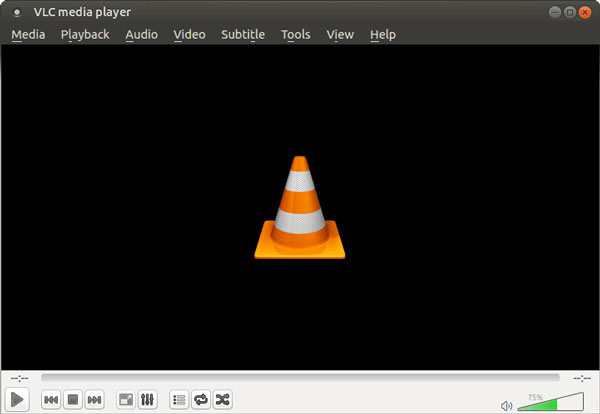
Как использовать VLC Media Player в качестве видео конвертера
7. WinX Бесплатный конвертер AVI в MP4
WinX Free AVI to MP4 Converter - это бесплатный инструмент для конвертации AVI в MP4. Он может перекодировать AVI в MP4, MOV, MPEG, WMV, MP3 и т. Д. Перед преобразованием из AVI он может сжать MP4. Поддерживаются мощные функции редактирования, такие как слияние, обрезка, обрезка и другие. Его поддержка аппаратного ускорения может ускорить преобразование AVI в MP4.
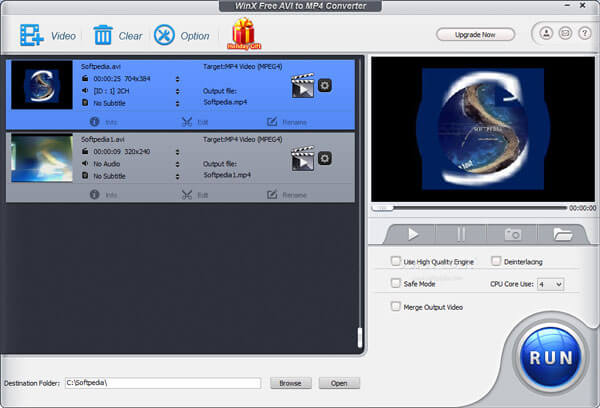
8. Видео конвертер Freemake
Freemake Video Converter - популярный бесплатный видео конвертер для ПК. Он может сжимать выходные файлы MP4 перед преобразованием. Если у вас нет файлов AVI, он может загружать и конвертировать онлайн-файлы AVI в MP4 напрямую. Кроме того, это может копировать AVI, MP4 и т. д. видео с DVD и записывать MP4, AVI и другие файлы на DVD-диск. Как и другие конвертеры AVI в MP4, он может редактировать файлы MP4 перед преобразованием, например объединять, вырезать, вращать и т. Д.
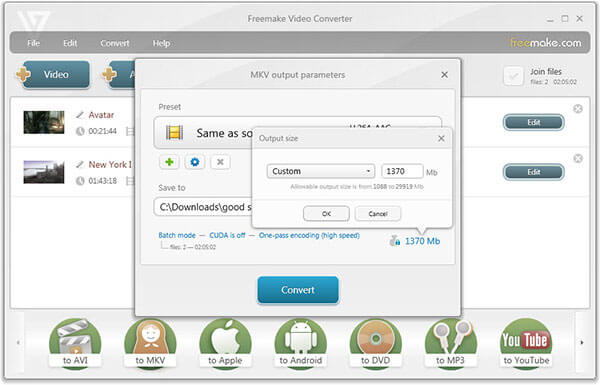
9. Любой видео конвертер бесплатно
Платформа: Windows, Mac
Как следует из названия, AVC также является бесплатным конвертером AVI в MP4. Он поддерживает кодирование видео HEVC / H.265. Даже для DVD он способен извлекать видео и аудио MP4 с DVD. Перед преобразованием он позволяет редактировать и улучшать видео.
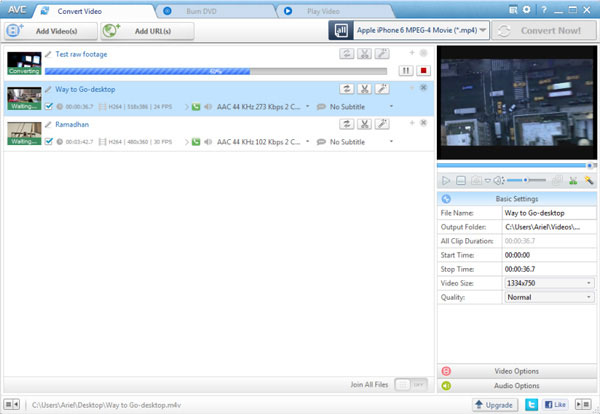
10. Free HD Video Converter Factory
Платформа: Windows, Mac, Linux, Android, iOS, Chrome OS и другие
Бесплатная версия HD Video Converter Factory - еще один вариант для преобразования HD AVI в MP4. Он конвертирует видео AVI с компьютера локально или URL-адрес в MP4.
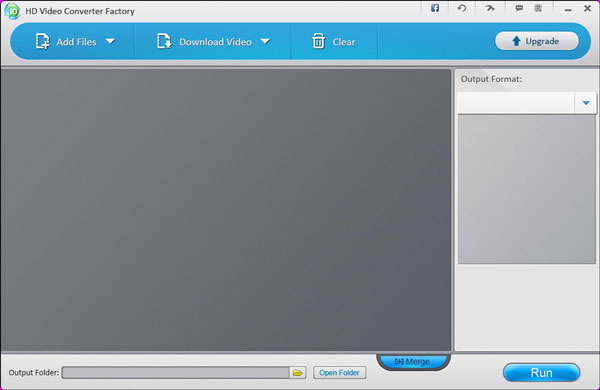
Часть 2. Конвертер 5 AVI в MP4 онлайн и бесплатно
11. Интернет Конвертер
Online Converter предлагает различные конвертеры файлов, включая бесплатный конвертер AVI в MP4. Он импортирует файлы AVI с жесткого диска, облачных сервисов или веб-сайтов. Кроме того, он конвертирует AVI, FLV, M4V форматирует в MP4 онлайн. Перед преобразованием AVI в MP4 онлайн он предоставляет обширные пользовательские параметры для настройки файлов MP4.
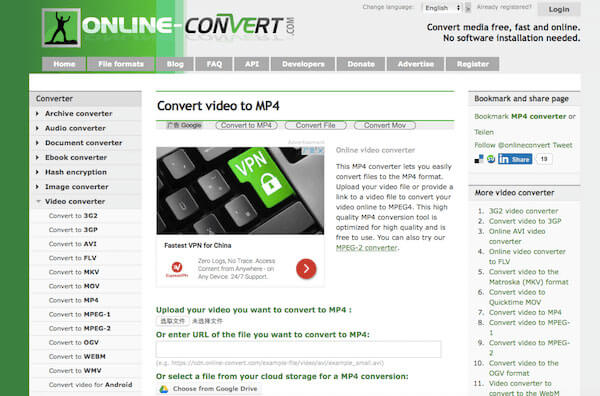
12. Онлайн-видео конвертер
Если вам нужен бесплатный конвертер AVI в MP4 онлайн, Онлайн-видео конвертер один из лучших вариантов. Он перекодирует видео AVI в MP4 или другие форматы онлайн. Для длинных файлов MP4 он позволяет вам установить начальную и конечную точки, чтобы обрезать видео как видеорежим. Вы также можете выбрать качество вывода.
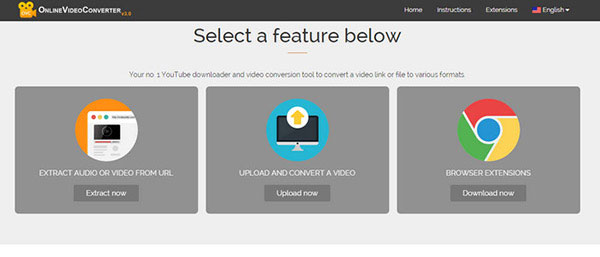
13. AConvert
Как бесплатный AVI MP4 видео редактор и конвертер, AConvert может кодировать локальные или онлайн-видео AVI в MP4. Прежде чем конвертировать AVI в MP4 бесплатно онлайн, он позволяет вырезать, объединять, вращать или обрезать видео онлайн. Благодаря параметрам настройки он позволяет создавать уникальные видеоролики.
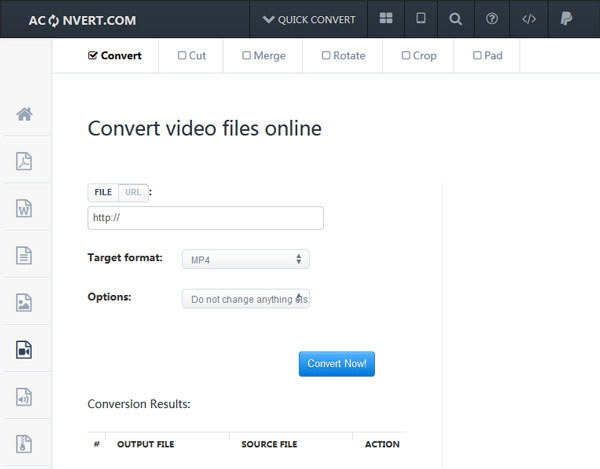
14. Конвертация файлов
Приложение для кодирования видео Files Conversion - еще один бесплатный конвертер AVI в MP4. Он позволяет загружать видео с компьютеров или URL для преобразования в MP4. Его вариант вывода позволяет напрямую кодировать AVI в MP4 для портативных устройств. Он также может настроить качество и размер результата.
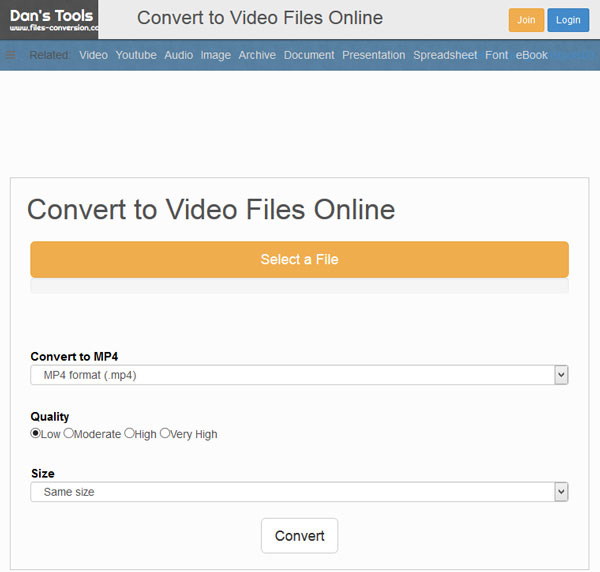
15. HD конвертировать
HD конвертировать работает для конвертации HD-видео онлайн. Он может кодировать HD-видео в MP4 или другие форматы. Он также предлагает различные предустановленные решения и автоматически конвертирует AVI в MP4.
Этот бесплатный конвертер AVI в MP4 может легко конвертировать видео онлайн. Выберите конвертер MP4 и загрузите видео AVI. Это сделает всю работу автоматически.
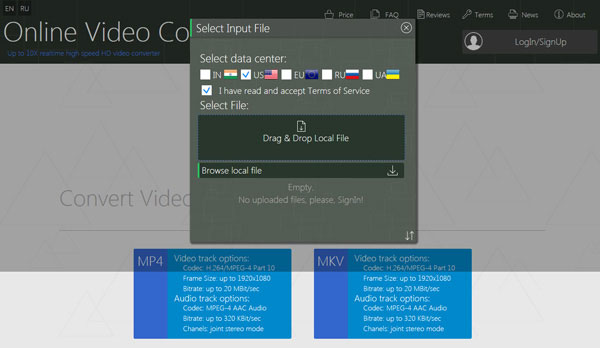
Заключение
В этой статье мы подробно рассказали о лучших бесплатных конвертерах AVI в MP15 4. Некоторые из них являются лучшими настольными программами; другие для онлайн видео конвертеров. Вы можете найти наиболее подходящее программное обеспечение видео конвертер на основе наших представлений. Более того, когда вам нужно конвертировать видео, вы можете следовать нашим инструкциям, чтобы получить то, что вы хотите легко.
Часть 4. Часто задаваемые вопросы о преобразовании AVI в MP4
1. AVI лучше, чем MP4?
AVI видео имеет лучшее качество. Если вы предпочитаете лучшее качество, вы можете выбрать AVI, но если вы предпочитаете экономить место, MP4 - хороший выбор.
2. Могу ли я конвертировать AVI в MP4 с помощью HandBrake?
Да. Ручной тормоз является одним из преобразователей, которые вы можете использовать, чтобы превратить AVI в MP4. Он может конвертировать многие форматы, он абсолютно бесплатный и лучше всего работает на платформах Linux, Mac и Windows.
3. Как мне конвертировать AVI в MP4 на Mac?
Вы можете попробовать AnyMP4 Free MP4 Converter для измените свои AVI видео на MP4 на Mac, Вам просто нужно скачать программу из Mac App Store и установить ее на свой компьютер Mac. Когда вам нужно конвертировать AVI видео, запустите программу. Затем добавьте файлы AVI в эту программу и выберите формат MP4 в качестве выходного файла. В конце нажмите кнопку Convert, чтобы начать конвертацию.
4. Могу ли я извлечь аудио из видео AVI с помощью VLC?
VLC - популярный бесплатный медиаплеер. В нем вы можете найти более мощные функции, такие как преобразование AVI в MP3 или другие аудиоформаты, копирование домашнего DVD, запись видео и многое другое.
Читайте также:


